Convertir XSN en DOCX
Comment convertir des modèles de formulaire XSN InfoPath en documents Word DOCX en utilisant Microsoft InfoPath et Word.
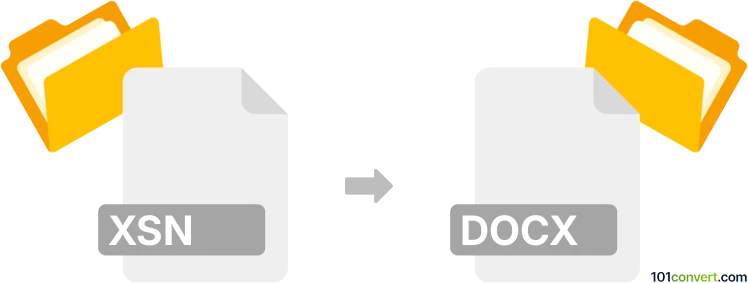
Comment convertir xsn en fichier docx
- Autre
- Aucune note pour l'instant.
101convert.com assistant bot
1 mois
Comprendre les formats de fichiers xsn et docx
XSN est un format de fichier utilisé par Microsoft InfoPath pour stocker les modèles de formulaires. Il contient la mise en page, les connexions de données, les scripts et les règles pour les formulaires électroniques. DOCX est le format de document standard pour Microsoft Word, largement utilisé pour créer et partager des documents texte avec une mise en forme riche, des images et des tableaux.
Pourquoi convertir xsn en docx ?
La conversion de XSN en DOCX vous permet de réutiliser les modèles de formulaires InfoPath sous forme de documents Word modifiables. Cela est utile pour l’archivage, le partage ou la modification ultérieure des formulaires en dehors d’InfoPath.
Comment convertir xsn en docx
Il n’existe pas de conversion directe en un clic de XSN en DOCX car les fichiers XSN sont des modèles de formulaires, pas des documents. Cependant, vous pouvez suivre ces étapes :
- Ouvrez le fichier XSN dans Microsoft InfoPath Designer.
- Prévisualisez ou remplissez le formulaire, puis exportez le formulaire rempli en tant que fichier XML ou MHT en utilisant Fichier → Exporter.
- Ouvrez le fichier exporté dans Microsoft Word (pour MHT) ou utilisez Fichier → Ouvrir pour importer les données XML.
- Enregistrez le document au format DOCX en utilisant Fichier → Enregistrer sous → Document Word (*.docx).
Pour des formulaires plus complexes, il peut être nécessaire d’ajuster manuellement la mise en forme dans Word après l’exportation.
Meilleur logiciel pour la conversion xsn en docx
- Microsoft InfoPath Designer (pour ouvrir et exporter les fichiers XSN)
- Microsoft Word (pour ouvrir les fichiers exportés et enregistrer en DOCX)
- Convertisseurs en ligne ne sont généralement pas disponibles pour cette conversion en raison de la complexité des fichiers XSN et des préoccupations liées à la confidentialité des données.
Astuces pour une conversion réussie
- Assurez-vous que Microsoft InfoPath est installé, car les fichiers XSN ne peuvent pas être ouverts directement dans Word.
- Vérifiez le document exporté pour détecter des problèmes de mise en forme et ajustez si nécessaire dans Word.
- Pour des conversions en lot, envisagez d’automatiser le processus avec des scripts ou outils tiers, en veillant toujours à vérifier le résultat.
Remarque : cet enregistrement de conversion xsn vers docx est incomplet, doit être vérifié et peut contenir des inexactitudes. Veuillez voter ci-dessous pour savoir si vous avez trouvé ces informations utiles ou non.